تولیدکنندگان گوشیهای هوشمند راهکارهای مختلفی برای ایمنسازی دادههای شخصی در اختیار کاربران قرار دادهاند که انتقال فایلها به پوشه ایمن از جمله این موارد است. الجی و سامسونگ دو تولیدکننده بزرگ گوشیهای هوشمند ابزارهای از پیش ساخته شدهای در اختیار کاربران قرار میدهند که با استفاده از آنها بتوانند تصاویر خود را از دید افراد غیرمجاز پنهان کنند.
مالکان گوشی های سامسونگ
برای آنکه بتوانید از پوشه ایمن روی گوشی اندرویدی استفاده کنید ابتدا باید این ویژگی را فعال کنید. برای این منظور منوی تنظیمات (Settings) را باز کنید.
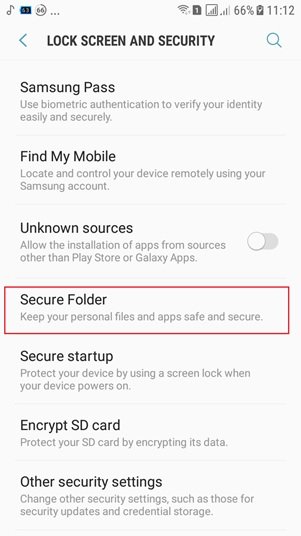
در ادامه گزینه Lock Screen and security را انتخاب کنید. در صفحه ظاهر شده گزینه Secure Folder را انتخاب کنید.

در این صفحه در بخش Lock Type باید نوع مکانیزم حفاظتی را مشخص کنید. ما در این بخش مکانیزم Password را انتخاب کردیم. پس از انجام اینکار باید گذرواژه خود را در دو مرحله وارد کرده و در ادامه به حساب کاربری خود در سامسونگ وارد شوید. زمانی که با موفقیت توانستید پوشه موردنظر را ایجاد کنید در ادامه برای پنهان کردن عکسهای روی گوشی خود باید به گالری عکس رفته، عکسهای موردنظر خود را انتخاب کرده، منوی سمت راست صفحه نمایش را لمس کرده و از منوی ظاهر شده گزینه Move to Secure Folder را انتخاب کنید. اکنون عکس(های) انتخاب شده به پوشه ایمن انتقال پیدا میکنند.

صفحه مربوط به پوشه ایمن و تنظیمات مربوط به آن همانند تصویر زیر است.

برای آنکه بتوانید عکسها را دومرتبه به وضعیت قبل بازگردانید پس از ورود به پوشه ایمن کافی است، عکسها را انتخاب کرده و دکمه سه نقطه که در سمت راست صفحهنمایش قرار دارد را انتخاب کنید. از منوی ظاهر شده گزینه Move out of Secure Folder را انتخاب کنید تا عکسها به گالری بازگردند.

مالکان گوشیهای الجی
فرآیند پنهانسازی عکسها روی گوشیهای الجی تقریبا مشابه با گوشیهای سامسونگ است. برای این منظور ابتدا باید به مسیر Settings > Fingerprints and Security > Content Lock بروید. در این مرحله گوشی از شما سوال میکند از کدامیک از راهکارهای پینکد، گذرواژه یا اثرانگشت برای ایمنسازی استفاده میکنید. پس از تعیین نوع مکانیزم امنیتی به برنامه پیشفرض گالری عکس بروید. در گالری عکسهایی که باید پنهان شوند را انتخاب کرده و در ادامه به مسیر Menu> More > Lock بروید. همچنین میتوانید یک پوشه کامل که تصاویر درون آن قرار دارد را انتخاب کنید. زمانی که گزینه Lock را لمس کردید، عکسها/پوشهها به پوشه ایمن انتقال پیدا میکنند. برای مشاهده تصاویر باید به مسیر Menu > Show Locked Files بروید، فرآیند تایید هویت را پشت سرگذاشته تا بتوانید به تصاویر دسترسی داشته باشید.
از یک فایل منیجر استفاده کنید
اگر مالک گوشی هستید که به سامسونگ یا الجی تعلق ندارد برای شما نیز راهکاری وجود دارد که البته چندان سرراست نیست. شما میتوانید از یک فایل منیجر یا ابزارهای جانبی برای پنهانسازی محتوای موردنظر خود استفاده کنید. برای این منظور مراحل زیر را انجام دهید.
یک پوشه جدید ایجاد کنید
قبل از شروع کار باید یک فایل منیجر قدرتمند روی گوشی خود نصب کنید. پیشنهاد ما ES File Explorer است. پس از نصب فایل منیجر، آنرا اجرا کنید. در این مرحله باید یک پوشه جدید روی گوشی خود ایجاد کنید. .PrivateFiles یا .Secret نامهای ایدهآلی هستند. دقت کنید که حتما باید نقطه را پیش از نام پوشه قرار دهید.

در مرحله بعد همه تصاویری که در نظر دارید پنهان شوند را به این پوشه انتقال دهید. نحوه انتقال فایلها در هر فایل منیجری متفاوت است. اما در حالت کلی برای انتقال فایلها انگشت خود را برای چند ثانیه روی صفحه نگه دارید تا گزینه انتقال ظاهر شود. در این حالت هر فایلی که منتقل میشود را دیگر در برنامه گالری مشاهده نخواهید کرد. توجه داشته باشید هر پوشهای که نام آن با نقطه آغاز شود از طریق برنامههای گوشی قابل مشاهده نخواهد بود.
یک فایل .Nomedia ایجاد کنید
اگر هزاران تصویر برای پنهانسازی در اختیار دارید، انتقال دستی آنها کار سختی است. به جای اینکار میتوانید یک فایل .nomedia در پوشههایی که قرار است پنهان شوند ایجاد کنید. اگر گوشی شما با فایلی به نام .nomedia در یک پوشه روبرو شود، محتوای این پوشه را در زمان اسکن بارگذاری نخواهد کرد. برای ساخت این فایل شما به یک برنامه ثالث همچون یک فایل منیجر نیاز دارید.

توجه داشته باشید که بهکارگیری این دو راهکار باعث میشود تا محتوای شما از گالری عکس پنهان شود، با این وجود تصاویر هنوز هم در یک فایل منیجر قابل مشاهده هستند به واسطه آنکه از طریق گذرواژه ایمن نشدهاند.
بهکارگیری برنامههای ثالث
Vaulty یکی از معروفترین برنامههای رایگانی است که برای پنهانسازی محتوا در اختیار شما قرار دارد و چند صدهزار کاربری که از آن استفاده کردهاند عملکرد آنرا تحسین کردهاند.

این برنامه گالری عکس خاص خود را دارد. در نتیجه تصاویر درون گالری این برنامه تنها از طریق این برنامه قابل مشاهده هستند. این برنامه به شما اجازه میدهد پوشههای مختلفی را برای ذخیرهسازی تصاویر ایجاد کنید.
Keepsafe Vault رقیب جدی نرمافزار Vaulty است. این نرمافزار رایگان نیز قابلیتهای مشابهی برای پنهانسازی، رمزگذاری و بهکارگیری گذرواژه برای فایلها در نظر گرفته است. همچنین اجازه میدهد از تصاویر خود روی فضای ابری نسخه پشتیبان تهیه کنید.
Hide Something راهکار قدرتمند دیگری است که تصاویر شما را در پشت پینکدها و گذرواژهها پنهان کرده و نسخه پشتیبانی از همه تصاویر شما روی گوگل درایو تهیه میکند.

بهاشتراکگذاری تصاویر، عدم نمایش این برنامه در فهرست برنامههایی که به تازگی باز شدهاند از ویژگیهای شاخص این برنامه رایگان هستند.
ماهنامه شبکه را از کجا تهیه کنیم؟
ماهنامه شبکه را میتوانید از کتابخانههای عمومی سراسر کشور و نیز از دکههای روزنامهفروشی تهیه نمائید.
ثبت اشتراک نسخه کاغذی ماهنامه شبکه
ثبت اشتراک نسخه آنلاین
کتاب الکترونیک +Network راهنمای شبکهها
- برای دانلود تنها کتاب کامل ترجمه فارسی +Network اینجا کلیک کنید.
کتاب الکترونیک دوره مقدماتی آموزش پایتون
- اگر قصد یادگیری برنامهنویسی را دارید ولی هیچ پیشزمینهای ندارید اینجا کلیک کنید.





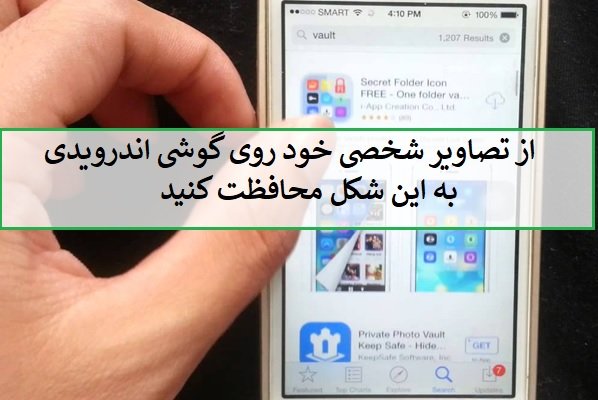




















نظر شما چیست؟